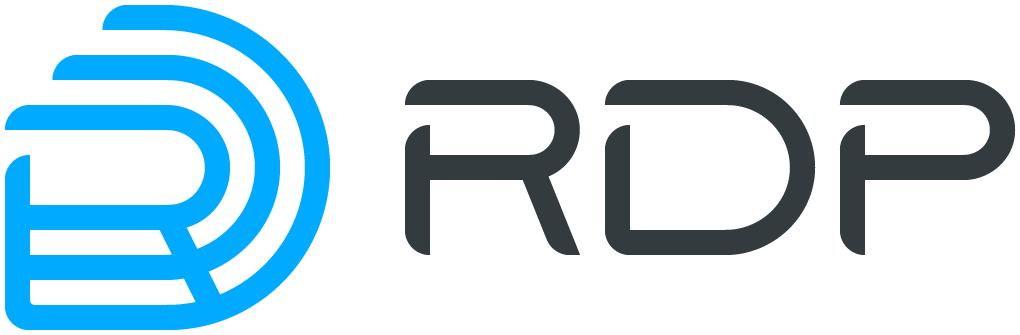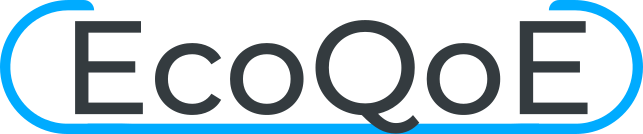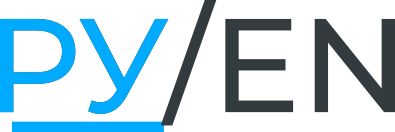Команды call в L2-Switch EcoSwitch Documentation / Интерфейс командной строки L2-Switch / Команды операционного режима L2-Switch / Команды call в L2-Switch
- Описание
- Режим
- Вызов команды
- call
- call aaa
- call aaa change-password
- call aaa change-user-role
- call aaa create-user-role
- call ааа create-user
- call ааа delete-role
- call ааа delete-user
- call rdp-firmware
- call rdp-firmware download
- call rdp-firmware install
- call rdp-firmware list
- call rdp-firmware reboot
- call rdp-firmware remove
- call rdp-firmware reset-tries
- call rdp-firmware set-active
- call rdp-firmware set-factory
- call rdp-firmware set-stable
- call ecoswitch sniffer
- call ecoswitch sniffer set
- call ecoswitch sniffer start
- call ecoswitch sniffer stop
Описание
Группа команд call позволяет выполнять удалённый вызов процедур:
- call aaa – управление AAA;
- call rdp-firmware – управление прошивкой;
- call <DEVICE_NAME> sniffer – мониторинг входящего и выходящего трафика, проходящего через Устройство.
Режим
Команды доступны в операционном режиме.
Вызов команды
call {aaa <procedure> | rdp-firmware <procedure> | <DEVICE_NAME> sniffer <procedure>}call
Описание
Группа команд call позволяет выполнять удалённый вызов процедур:
- call aaa – управление AAA;
- call rdp-firmware – управление прошивкой;
- call <DEVICE_NAME> sniffer – мониторинг входящего и выходящего трафика, проходящего через Устройство.
Режим
Команды доступны в операционном режиме.
Вызов команды
call {aaa <procedure> | rdp-firmware <procedure> | <DEVICE_NAME> sniffer <procedure>}call aaa
Описание
Команда call aaa позволяет выполнять управление ААА.
AAA (Authentication, Authorization and Accounting) – система аутентификации авторизации и учета событий. Она предлагает различные методы идентификации пользователя, авторизации, а также сбора и отправки информации на сервер.
Управление ААА выполняется удаленно с помощью вызова команд:
- call aaa change-password – смена пароля пользователя;
- call aaa change-user-role – cмена роли пользователя;
- call ааа create-user – создание пользователя;
- call ааа create-user-role – создания роли пользователя;
- call ааа delete-role – удаление роли пользователя;
- call ааа delete-user – удаление пользователя.
Режим
Команда доступна в операционном режиме.
Вызов команды
call {aaa change-password <PARAMS> | aaa change-user-role <PARAMS> | ааа create-user <PARAMS> | ааа create-user-role <PARAMS> | ааа delete-role <PARAMS> | ааа delete-user <PARAMS>}call aaa change-password
Описание
Команда call aaa change-password позволяет сменить пароль пользователя.
Режим
Команда доступна в операционном режиме.
Вызов команды
call aaa change-password user <USER_NAME> password <NEW_ PASSWORD>
Параметры команды
Название | Тип | Описание |
|---|---|---|
| user | Строка | Имя пользователя |
password | Строка | Новый пароль пользователя |
Пример
Консоль | Комментарий |
|---|---|
admin> call aaa change-password user admin password Pass159!753 | Смена пароля пользователя |
call aaa change-user-role
Описание
Команда call aaa change-user-role позволяет сменить роль пользователя.
Режим
Команда доступна в операционном режиме.
Вызов команды
call aaa change-user-role user <USER_NAME> new-role <NEW_ROLE>
Параметры команды
Название | Тип | Описание |
|---|---|---|
user | Строка | Имя пользователя |
new-role | Строка | Новая роль пользователя |
Пример
Консоль | Комментарий |
|---|---|
admin> call aaa change-user-role user admin new-role system-admin | Смена роли пользователя |
call aaa create-user-role
Описание
Команда call aaa create-user-role позволяет создать роль пользователя.
Режим
Команда доступна в операционном режиме.
Вызов команды
call aaa create-user-role role <NEW_ROLE> description <TEXT> allow-view <SUBSYSTEM_NAME> allow-view-and-config <SUBSYSTEM_NAME>
Параметры команды
Название | Тип | Описание |
|---|---|---|
role | Строка | Название роли пользователя |
description | Строка | Описание роли пользователя, например, перечисление прав доступа роли. Вместо пробелов используйте символ нижнего подчеркивания "_" или дефис "-" |
allow-view | Строка | Имена подсистем, к которым роли предоставляется право просмотра: 'mng-if, aaa, ntp ...' или 'all' - для выбора всех подсистем |
allow-view-and-config | Строка | Имена подсистем, к которым роли предоставляется права просмотра и конфигурирования: 'mng-if, aaa, ntp ...' или 'all' - для выбора всех подсистем |
Пример
Консоль | Комментарий |
|---|---|
admin> call aaa create-user-role role admin description rights_ntp_and_mng-if allow-view ntp allow-view-and-config mng-if | Создание роли пользователя |
call ааа create-user
Описание
Команда call aaa create-user позволяет создать нового пользователя.
Режим
Команда доступна в операционном режиме.
Вызов команды
call aaa create-user user <USER_NAME> role <ROLE_NAME> password <PASSWORD>
Параметры команды
Название | Тип | Описание |
|---|---|---|
| user | Строка | Имя пользователя |
| role | Строка | Название роли пользователя |
password | Строка | Пароль пользователя |
Пример
Консоль | Комментарий |
|---|---|
admin> call aaa create-user user admin role admin password Pass159!753 | Создание нового пользователя |
call ааа delete-role
Описание
Команда call aaa delete-role позволяет удалить роль пользователя. Для выполнения команды необходимо указать параметр удаления <role> – название роли пользователя.
Режим
Команда доступна в операционном режиме.
Вызов команды
call aaa delete-role role <ROLE_NAME>
Пример
Консоль | Комментарий |
|---|---|
admin> call aaa delete-role role admin | Удаление роли пользователя |
call ааа delete-user
Описание
Команда call aaa delete-user позволяет удалить пользователя. Для выполнения команды необходимо указать параметр удаления <user> – имя пользователя.
Режим
Команда доступна в операционном режиме.
Вызов команды
call aaa delete-user user <USER_NAME>
Пример
Консоль | Комментарий |
|---|---|
admin> call aaa delete-user user admin | Удаление пользователя |
call rdp-firmware
Описание
Команда call rdp-firmware позволяет выполнить настройку прошивки.
В Устройстве есть несколько видов встроенного программного обеспечения (прошивки).
Factory – заводская версия программного обеспечения, не подлежит изменению. Factory представляет собой базовую версию с ограниченной функциональностью.
Для полноценной работы Устройства необходима установка второго уровня программного обеспечения – image. Базовая версия прошивки image поставляется предустановленной на Устройство.
На одном Устройстве одновременно может быть установлена прошивка factory и не более двух прошивок image.
Управление прошивкой выполняется с помощью команд:
- call rdp-firmware download – скачивание прошивки;
- call rdp-firmware install – установка скаченной прошивки;
- call rdp-firmware list – просмотр информации о скачанных образах и их состоянии;
- call rdp-firmware reboot – перезагрузки Устройства;
- call rdp-firmware remove – удаление скачанной прошивки;
- call rdp-firmware reset-tries – сброс счётчика неудачных перезагрузок для текущей прошивки;
- call rdp-firmware set-active – установка активной прошивки;
- call rdp-firmware set-factory – установка заводской прошивки;
- call rdp-firmware set-stable – установка стабильного состояния прошивки.
Режим
Команда доступна в операционном режиме.
Вызов команды
call {rdp-firmware download <PARAMS> | rdp-firmware install <PARAMS> | rdp-firmware list <PARAMS> | rdp-firmware reboot <PARAMS> | rdp-firmware remove <PARAMS> | rdp-firmware reset-tries <PARAMS> | rdp-firmware set-active <PARAMS> | rdp-firmware set-factory <PARAMS> | rdp-firmware set-stable <PARAMS>}call rdp-firmware download
Описание
Команда call rdp-firmware download позволяет скачать прошивку с FTP или TFTP-сервера.
Режим
Команда доступна в операционном режиме.
Вызов команды
call rdp-firmware download from-url <URL> to-file <IMAGE NAME>
Параметры команды
Название | Тип | Описание |
|---|---|---|
from-url | Строка | Адрес сервера скачивания |
to-file | Строка | Имя файла прошивки |
Пример
Консоль | Комментарий |
|---|---|
admin> call rdp-firmware download from-url ftp://user:password@xxx.xxx.xxx.xxx/ to-file filename | Скачивание образа прошивки с FTP-сервера для обновления с текущей версии и сохранение под именем filename. Доступ к FTP-серверу осуществляется через порт управления (MGMT). Система EcoDPIOS-LB сама определит, какой файл на сервере подходит для скачивания и обновления |
admin> call rdp-firmware download from-url ftp://user:password@xxx.xxx.xxx.xxx/ filename to-file filename | Скачивание файла с FTP-сервера и сохранение под именем filename, если он подходит для текущей платформы и возможно обновление до этой версии. Доступ к FTP-серверу осуществляется через порт управления (MGMT) |
admin> call rdp-firmware download from-url tftp://xxx.xxx.xxx.xxx/ to-file filename | Скачивание образа прошивки с TFTP-сервера для обновления с текущей версии и сохранение под именем filename. Доступ к TFTP-серверу осуществляется через порт управления (MGMT). Система EcoDPIOS-LB сама определит, какой файл на сервере подходит для скачивания и обновления. |
admin> call rdp-firmware download from-url tftp://xxx.xxx.xxx.xxx/filename to-file filename | Скачивание файла с TFTP-сервера и сохранение под именем filename, если он подходит для текущей платформы и возможно обновление до этой версии. Доступ к TFTP-серверу осуществляется через порт управления (MGMT). |
call rdp-firmware install
Описание
Команда call rdp-firmware install позволяет установить скаченную прошивку. С помощью команды call rdp-firmware install необходимо задать значение параметра <from-file> – имя скаченной прошивки.
Режим
Команда доступна в операционном режиме.
Вызов команды
call rdp-firmware install from-file <IMAGE_NAME>
Пример
Консоль | Комментарий |
|---|---|
admin> call rdp-firmware install from-file image A | Установка скаченной прошивки |
call rdp-firmware list
Описание
Команда call rdp-firmware list позволяет выполнить просмотр информации о скачанных образах прошивки и их состоянии.
Для просмотра детальной информации о скаченных прошивках необходимо ввести параметр <detail>.
Режим
Команда доступна в операционном режиме.
Вызов команды
call rdp-firmware list <detail>
Пример
Консоль | Комментарий |
|---|---|
admin> call rdp-firmware list | Просмотр информации о скачанных образах и их состоянии |
admin> call rdp-firmware list detail | Просмотр детальной информации о скачанных образах и их состоянии.
Соответственно, образы могут подходить для установки или не подходить по разным причинам. В приведённом примере первый образ подходит, а второй несовместим с текущей платформой. |
call rdp-firmware reboot
Описание
Команда call rdp-firmware reboot позволяет выполнить перезагрузку Устройства.
Режим
Команда доступна в операционном режиме.
Вызов команды
call rdp-firmware reboot {cancel | delay <NUM>}Параметры команды
Название | Тип | Описание |
|---|---|---|
cancel | Команда | Отмена перезагрузки |
delay | Число | Задержка перезагрузки в минутах |
Пример
Консоль | Комментарий |
|---|---|
admin> call rdp-firmware reboot cancel | Отмена перезагрузки Устройства |
admin> call rdp-firmware reboot delay 5 | Перезагрузка Устройства |
call rdp-firmware remove
Описание
Команда call rdp-firmware remove позволяет удалить скаченную прошивку. С помощью команды call rdp-firmware remove необходимо задать значение параметра <file>– имя прошивки.
Режим
Команда доступна в операционном режиме.
Вызов команды
call rdp-firmware remove file <IMAGE_NAME>
Пример
Консоль | Комментарий |
|---|---|
admin> call rdp-firmware remove file image A | Удаление скаченной прошивки |
call rdp-firmware reset-tries
Описание
Команда call rdp-firmware reset-tries позволяет сбросить счетчик неудачных перезагрузок. С помощью команды call rdp-firmware reset-tries необходимо задать значение параметра <image> – имя прошивки.
Режим
Команда доступна в операционном режиме.
Вызов команды
call rdp-firmware reset-tries image <IMAGE_NAME>
Пример
Консоль | Комментарий |
|---|---|
admin> call rdp-firmware rest-tries image A | Сброс счетчика неудачных перезагрузок |
call rdp-firmware set-active
Описание
Команда call rdp-firmware set-active позволяет установить активную прошивку. С помощью команды call rdp-firmware set-active необходимо задать значение параметра <image> – имя прошивки.
Режим
Команда доступна в операционном режиме.
Вызов команды
call rdp-firmware set-active image <IMAGE_NAME>
Пример
Консоль | Комментарий |
|---|---|
admin> call rdp-firmware set-active image A | Установка активной прошивки |
call rdp-firmware set-factory
Описание
Команда call rdp-firmware set-factory позволяет установить заводскую прошивку. С помощью команды call rdp-firmware set-factory необходимо задать значение параметра <image>– имя прошивки.
Режим
Команда доступна в операционном режиме.
Вызов команды
call rdp-firmware set-factory image <IMAGE_NAME>
Пример
Консоль | Комментарий |
|---|---|
admin> call rdp-firmware set-factory image factory | Установка заводской прошивки |
call rdp-firmware set-stable
Описание
Команда call rdp-firmware set-stable позволяет установить стабильное состояние прошивки. С помощью команды call rdp-firmware set-stable необходимо задать значение параметра <image> – имя прошивки.
Режим
Команда доступна в операционном режиме.
Вызов команды
call rdp-firmware set-stable image <IMAGE_NAME>
Пример
Консоль | Комментарий |
|---|---|
admin> call rdp-firmware set-stable image A | Установка стабильного состояния прошивки |
call ecoswitch sniffer
Описание
Команда call ecoswitch sniffer позволяет выполнять мониторинг входящего и выходящего трафика, проходящего через Устройство.
Мониторинг трафика выполняется удаленно с помощью вызова команд:
- call ecoswitch sniffer set – настройка интересующего трафика для мониторинга;
- call ecoswitch sniffer start – запуск мониторинга;
- call ecoswitch sniffer stop – остановка мониторинга.
Режим
Команда доступна в операционном режиме.
Вызов команды
call ecoswitch sniffer {set <PARAMS> | start <PARAMS> | stop}call ecoswitch sniffer set
Описание
Команда call ecoswitch sniffer set позволяет настроить параметры для мониторинга трафика, проходящего через Устройство.
Режим
Команда доступна в операционном режиме.
Вызов команды
call ecoswitch sniffer set port <NAME> vlan-id <NUM> mac-dst <MAC-ADDRESS> mac-src <MAC-ADDRESS>
Параметры команды
Название | Тип | Описание |
|---|---|---|
port | Строка | Номер порта |
vlan-id | Число | VLAN-тег изолированной подсети L2-domain. Допустимые значения от 1 до 4094. |
mac-dst | MAC-адрес | MAC-адрес назначения в одном из форматов:
|
| mac-src | MAC-адрес | MAC-адрес источника в одном из форматов:
|
Пример
Консоль | Комментарий |
|---|---|
admin> call ecoswitch sniffer set port p1-1 vlan-id 100 mac-dst e0:db:55:d5:a9:0c mac-src 00:26:57:00:1f:02 | Настройка параметров для мониторинга трафика, проходящего через порт Устройства |
call ecoswitch sniffer start
Описание
Команда call ecoswitch sniffer start позволяет настроить параметры запуска мониторинга трафика, проходящего через Устройство.
Режим
Команда доступна в операционном режиме.
Вызов команды
call ecoswitch sniffer start target-address <IP-address> target-port <NUM> limit-by-packets <NUM> limit-by-time <SEC>Параметры команды
Название | Тип | Описание |
|---|---|---|
target-address | IP-адрес | IP-aдрес, с которого осуществляется мониторинг трафика |
target-port | Число | Номер порта, через который проходит интересующий трафик. Диапазон допустимых значений от 1 и более. По умолчанию 37008. |
limit-by-packets | Число | Количество пакетов данных, разрешенных к отправке. После достижения лимита команда будет остановлена. |
limit-by-time | Секунды | Время, в течении которого будет осуществляться отправка пакетов данных. После достижения лимита команда будет остановлена. |
Пример
Консоль | Комментарий |
|---|---|
admin> call ecoswitch sniffer start target-address 192.168.100.100 target-port 49 limit-by-packets 10 limit-by-time 2000 | Запуск мониторинга трафика, проходящего через Устройство |
call ecoswitch sniffer stop
Описание
Команда call ecoswitch sniffer stop позволяет выполнить остановку мониторинга трафика, проходящего через Устройство.
Режим
Команда доступна в операционном режиме.
Вызов команды
call ecoswitch sniffer stop
Пример
Консоль | Комментарий |
|---|---|
admin> call ecoswitch sniffer stop | Oстановка мониторинга трафика, проходящего через Устройство |